บทความนี้จะอธิบายขั้นตอนที่สามารถทำได้เพื่อแสดงหรือซ่อนส่วนขยายสำหรับประเภทไฟล์ที่รู้จักใน Windows 11
โดยค่าเริ่มต้น File Explorer จะ ซ่อนนามสกุลสำหรับประเภทไฟล์ที่รู้จัก อย่างไรก็ตาม มีหลายวิธีที่สามารถแสดงหรือซ่อนได้หากไม่ต้องการดูนามสกุลของไฟล์
โดยทั่วไปแล้ว นามสกุลไฟล์จะมีตัวอักษรสามหรือสี่ตัวใน ชื่อไฟล์หลังจุดซึ่งระบุประเภทไฟล์
นามสกุลไฟล์คือวิธีที่ Windows ระบุไฟล์และแนะนำโปรแกรมที่ถูกต้องเพื่อใช้เปิดและดูไฟล์ นอกจากนี้ยังช่วยให้ผู้ใช้ระบุประเภทของไฟล์และโปรแกรมที่จะใช้กับไฟล์เหล่านี้ได้
ด้านล่างนี้คือวิธีแสดงหรือซ่อนส่วนขยายของไฟล์ใน Windows 11
วิธีซ่อนหรือ เลิกซ่อนนามสกุลไฟล์ใน Windows 11
ดังที่กล่าวไว้ข้างต้น File Explorer จะซ่อนนามสกุลสำหรับประเภทไฟล์ที่รู้จัก อย่างไรก็ตาม มีหลายวิธีในการแสดงหรือซ่อนหากไม่ต้องการดูนามสกุล ไฟล์
ด้านล่างนี้คือวิธีการเลิกซ่อนหรือซ่อนนามสกุลไฟล์ใน Windows 11
ขั้นแรก ให้เปิด File Explorer ใน Windows 11 คุณสามารถใช้ ปุ่ม Windows + E ทางลัดเพื่อเปิด File Explorer
เมื่อเปิดแล้ว ให้คลิกปุ่มเมนู ดู ในแถบคำสั่ง
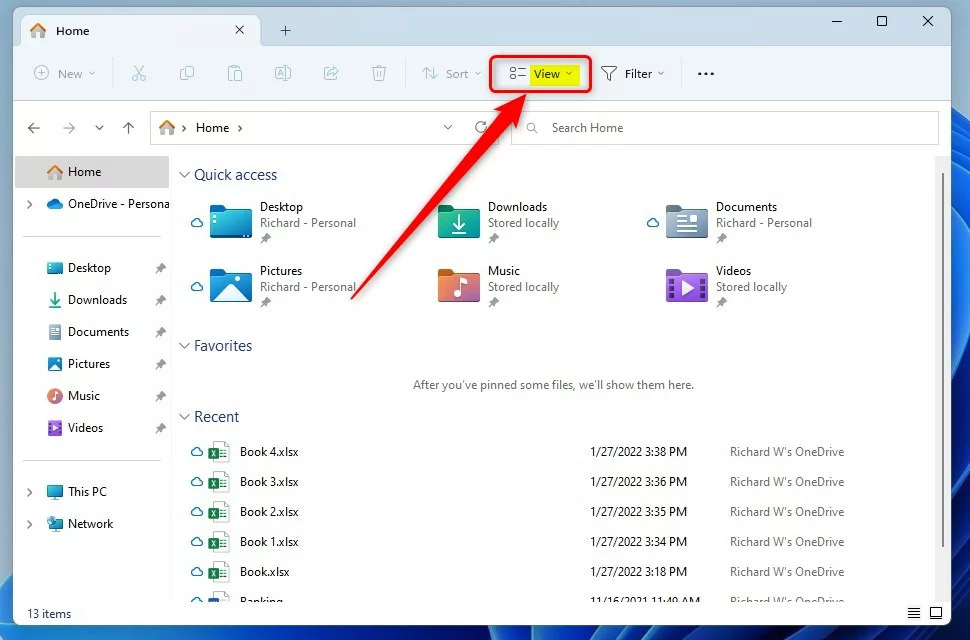
ถัดไป เลือกเมนูย่อย แสดง และเลือกคำสั่ง “นามสกุลไฟล์” บนเมนูบริบทเป็น highli ghted ด้านล่าง
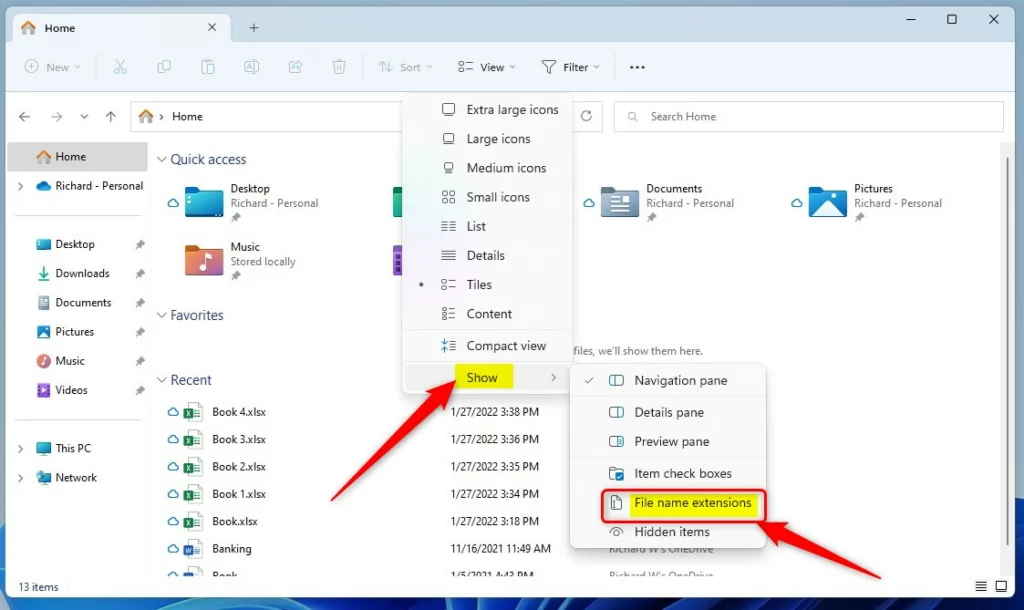
เครื่องหมายถูกแสดงว่านามสกุลไฟล์แสดงขึ้น ไม่มีเครื่องหมายถูกแสดงว่าไม่มีนามสกุลไฟล์ที่แสดง
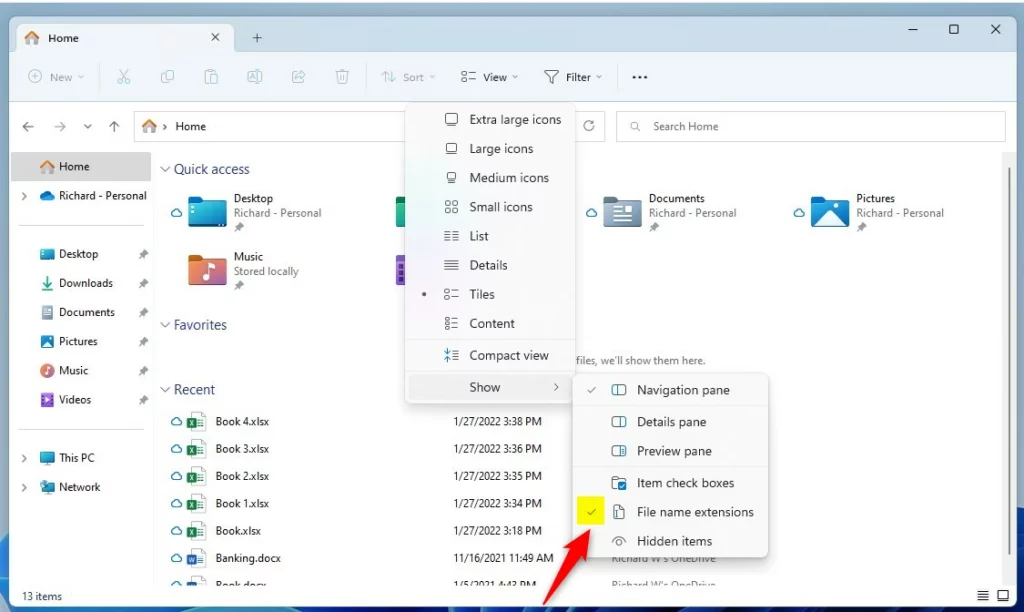
หรือเปิด File Explorer แล้วเลือก ดู (จุดไข่ปลา) บนเมนูที่จะขยาย จากนั้น เลือก ตัวเลือก
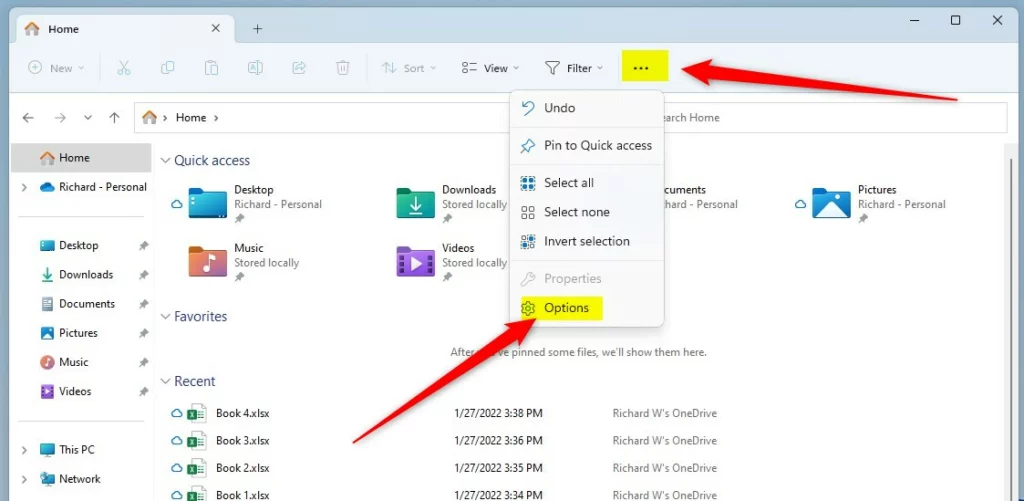
ในหน้าต่างตัวเลือกโฟลเดอร์ ใต้ View-> Advanced settings ให้ทำเครื่องหมายที่ช่องถัดจาก”ซ่อนส่วนขยายสำหรับที่รู้จัก ประเภทไฟล์“เพื่อซ่อนนามสกุล
หากต้องการแสดงนามสกุล เพียงยกเลิกการเลือกช่องนี้
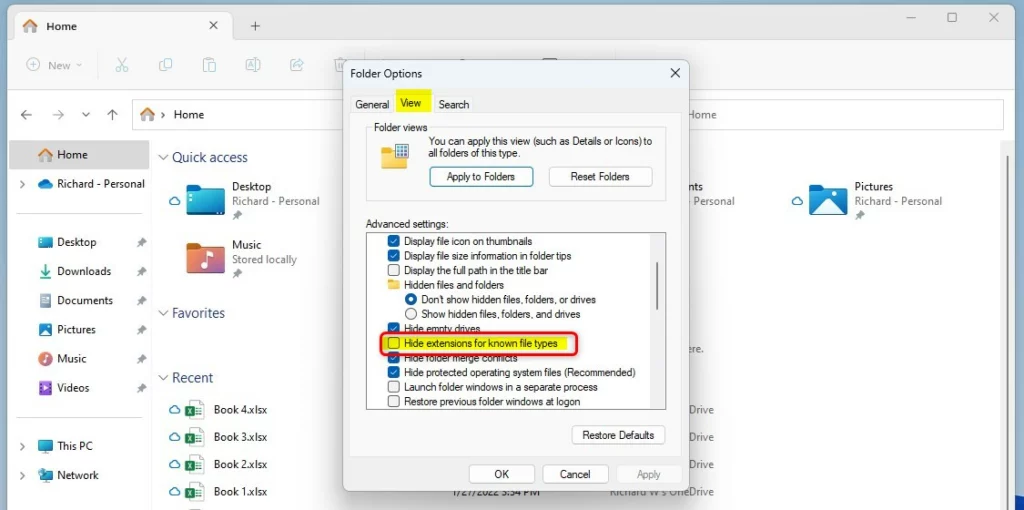
น่าจะทำได้!
บทสรุป:
โพสต์นี้แสดงวิธีการแสดงหรือ h นามสกุล ide สำหรับประเภทไฟล์ที่รู้จักใน Windows 11 หากคุณพบข้อผิดพลาดด้านบนหรือมีบางอย่างที่จะเพิ่ม โปรดใช้แบบฟอร์มความคิดเห็นด้านล่าง


